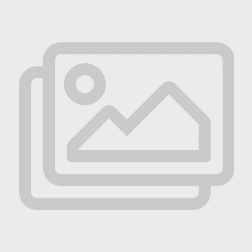مادربرد، اصلی ترین بخش کامپیوتر، موجب ارتباط سخت افزار های جانبی مثل پردازنده، کارت گرافیک ، رم و.. میشود؛ همچنین تعیین کننده قطعات دیگر است.
بهتراست قبل ازهرکاری، ابتدا پردازنده مورد نیازتان را انتخاب کنید، سپس سراغ خرید مادربرد بروید؛ زیرا مادربرد، شمارا برای خرید CPU محدود میکند و ممکن است؛ CPU مربوط به آن، نیاز شما را برطرف نکند.
پردازنده

اولین سوالی که ممکن است به ذهنتان خطور کند؛ این است که کدام پردازنده به عنوان مغز PC ،برای ما مناسب است؟ Intel یا AMD؟ نظرات درباره این که کدام یک بین این دو برند برتر است، متفاوت بوده و بستگی به نیاز شخصی و بودجه مورد نظر دارد. برای مثال، پردازنده های AMD، ارزان تر هستند و سخاوت بیشتری در مورد تعداد هسته از خود نشان داده و ویژگی اورکلاک، در مدل های پایین تر آن نیز وجود دارد؛ اما در پردازنده های Intel، پردازنده های رده بالاتر آن قابلیت اوورکلاک دارند و شما باید هزینه بیشتری برای خرید آنها بپردازید. البته پردازنده های Intel، نسبت به هم رده های خود در AMD، دارای سرعت بالاتری بوده و با وجود هسته کم تر، قدرت بیشتر و حرارت کم تری ایجاد میکنند. در حال حاضر برای گیمر ها، پردازنده های AMD Ryzen پیشنهاد میشود؛ که دارای گرافیک داخلی بالاتری هستند . هر دو شرکت به طور مداوم، محصولات خود را ارتقا می دهند و کارایی های بهتر و جدید تری به آنها اضافه میکنند. پس با توجه به نیاز خود، میتوان مناسب ترین پردازنده را انتخاب کرد؛ سپس باید مادربردی را انتخاب کنید که از نظر چیپست و سوکت مناسب آن باشد.
سوکت و چیپست

سوکت پردازنده، قسمتی از مادربرد است که پردازنده به آن متصل میشود و بین پردازنده و مادربرد ارتباط برقرار میکند.در قسمت پردازنده ها به دو برند اشاره شد این دو، سوکت های مخصوص خود را دارند به همین دلیل دو برند تولید کننده چیپست برای مادربرد وجود دارد: Intel و AMD .
نمیتوانیم پردازنده AMD خریداری کرده و سعی کنیم آن را به مادربرد Intel متصل کنیم . برای مثال، اگر شما پردازنده اینتل نسل 10 داشته باشید؛ از سوکت LGA 1200 پشتیبانی میکند؛ پس مادربرد شما هم باید از این سوکت پشتیبانی کند و هنگام خرید پردازنده و مادربرد باید به این ویژگی دقت کنید.
چیپست، پل ارتباطی مادربرد و دیگر اجزای کامپیوتر است که مشخص میکند چه اجزایی با مادربرد سازگار هستند. چیپست، همچنین مشخص میکند که در صورت امکان، تا چه حد سیستم اوورکلاک میکند. پس برای افزایش کارایی سیستمتان؛ مادربرد هایی با چیپست های سری 500 برای شما مناسب است.
فرم فاکتور و ابعاد
باید بدانید کِیس شما، از کدام یک از فرم فاکتورها پشتیبانی میکند تا مادربردتان به درستی درون آن قرار گیرد. مهمترین فرم فاکتور ها ATX، MicroATX و Mini-ITX هستند. بیشتر از فرم فاکتور ATX استفاده میشود که مناسب کیس هایی با اندازه متوسط است؛ همچنین دارای تعداد شیار های توسعه بیشتر نسبت به بقیه فرم فاکتور ها هستند و معمولا اندازه همه انها حدود 24.4×30 سانتیمتر است. کیس هایی با اندازه کوچکتر که بیشتر مصرف خانگی دارند؛ از فرم فاکتور های microATX یا mini-ITX استفاده میکنند. MicroATX ها، مربعی شکل بوده و معمولا اندازه آنها 24.4 سانتی متر است؛ از طرفی mini-ITX ها، از microATX ها کوچکتر بوده و مانند آنها مربعی شکل، با اندازه 17 سانتی متر و دارای یک شیار توسعه هستند. بنابراین، یکی از ویژگی های مهم در خرید مادربرد، توجه به فرم فاکتوری است که کیس شما از آن پشتیبانی میکند.
تعداد و نوع اسلات کارت حافظه

کارت حافظه یا رم، سخت افزاری است که اطلاعات را به صورت موقت ذخیره میکند و بعد از خاموش شدن سیستم یا قطعی برق، اطلاعات ذخیره شده در آن، از بین میروند. هر چه رم شما حافظه بیشتری داشته باشد؛ سیستم شما عملکرد بهتری خواهد داشت. اکثر مادربرد های دسکتاپ، دارای 2، 3یا 4 اسلات رم هستند. برخی از مادربرد های سطح بالاتر تا 8 اسلات رم را نیز پشتیبانی میکنند. بهتر است مادربرد شما، حداقل دارای 4 اسلات برای رم باشد تا اگر در آینده، قصد ارتقای سیستم خود را داشته باشید؛ بتوانید به راحتی آن را ارتقا داده و رم های بیشتری را در مادربرد خود، جای دهید.
مورد بعدی که در انتخاب مادربرد تاثیر گذار است، فرکانس ها و نوع رمی است که مادربرد شما از آن پشتیبانی میکند. برخی مادربرد ها، فقط از رم های DDR3 و برخی از DDR4 پشتیبانی میکنند. DDR4 نسبت به DDR3 نسل جدید بوده و سرعت بالاتری در انتقال داده دارد؛ بنابراین، بهتر است به این نکات نیز در انتخاب مادربرد توجه داشته باشید. همچنین، دانستن حداکثر فرکانس رم پشتیبانی شده توسط مادربرد، به شما در خرید رم کمک می کند. اگر فرکانسی که مادربرد شما پشتیبانی میکند با فرکانس پشتیبانی شده توسط رم، متفاوت باشد؛ مادربرد، آن را شناسایی نکرده و نمیتوان از آن استفاده کرد. فرکانس پشتیبانی شده توسط مادربرد با سرعت انتقال داده رم، رابطه مستقیم دارد و هر چه این فرکانس بیشتر باشد، سرعت انتقال داده نیز بیشتر میشود.
تعداد اسلات کارت گرافیک
کارت گرافیک ها در مادربرد، بر روی اسلات PCIe x16 متصل میشوند و اگر بخواهید از چند کارت گرافیک استفاده کنید، به تعداد اسلات بیشتری نیاز دارید. بر روی برخی کارت گرافیک ها، عدد 2 نوشته شده است که این نشان دهنده حجم فضای اشغال شده توسط کارت گرافیک است که به اندازه 2 اسلات، فضا اشغال می کند. نام گذاری PCIe x16 یعنی این اسلات، از 16 مسیر برای انتقال داده استفاده می کند. معمولا در مادربرد هایی که بیش از 1 اسلات PCIe x16 دارند؛ فقط یکی از اسلات ها از 16 مسیر استفاده می کند و باقی در حالت x8 یا x4 تنظیم می شوند. استثنایی برای این موضوع وجود دارد؛ آن هم در مادربرد هایی با چیپست intel x99 است که از چهل مسیر پشتیبانی میکند و توانایی فعال کردن دو کارت گرافیک در حالت x16 دارد و همچنان 8 مسیر آزاد برایش باقی میماند. بنابراین، مادربردهایی با چیپست intel x99، برای افرادی که از دو کارت گرافیک استفاده میکنند مناسب است.
پورت های SATA ، M.2 و U.2
پورت های SATA ، M.2 و U.2 مشخص میکنند که شما چه تعداد هارد دیسک یا درایور میتوانید بر روی ماردبردتان نصب کنید. همچنین به حالت قرار گیری پورت SATA در مادربرد دقت کنید؛ زیرا کارت های گرافیک قدرتمند، که فضای زیادی را اشغال می کنند؛ ممکن است، روی پورت های SATA را بپوشانند و مانع اتصال کابل به آن شوند. بنابراین بهتر است، مادربردی انتخاب کنید که این پورت ها در آنها، به صورت عمودی قرار نگیرند و هم جهت با برد اصلی باشند. پورت های M.2 و U.2، از پورت SATA سریعتر بوده و همچنین فضای کمتری را اشغال میکنند و میتوان از این پورت ها برای SSD های سریع استفاده کرد. بهتر است مادربردتان از پورت M.2 پشتیبانی کند. پورت U.2 از پورت M.2 سریعتر بوده و میتواند از 4 خط PCIe و 2 خط SATA استفاده کند.
پورت های پنل پشتی

وقتی مادربرد را داخل کیس وصل میکنید، پورت های آن، تنها قسمتی از مادربرد است که از کیس بیرون میزند. پورت های پشتی شامل، خروجی های تصویر(DisplayPort، HDMI ، DVI ،VGA) پورت های صدا، پورت LAN، پورت های USB 3.0 و … است. حتی برخی از سازندگان مادربرد، امکاناتی مثل دکمه بایوس و ریست هم به مادربرد اضافه می کنند. بهتر است مادربرد شما، حداقل یک پورت USB-C داشته باشد چون امروزه، گجت های بسیاری با پورت USB-C راهی بازار میشوند. همچنین این پورت ها، سرعت انتقال داده زیادی دارند. داشتن پورت تاندربولت، میتواند یک ویژگی بسیار کاربردی برای مادربرد شما باشد. این تکنولوژی مانند USB است که قابلیت انتقال برق، انتقال تصویر و انتقال داده را دارد و سرعت انتقال داده در آن بسیار بیشتر از پورت های USB است. پورت های P/S2 هم که برای کیبورد و موس است؛ در پنل پشتی قرار دارند. پورت های وای فای و بلوتوث نیز، از ویژگی های مهم در انتخاب مادربرد است و توجه به این امکانات، بر اساس نیاز و سلیقه شما است. رنج قیمت هم یکی دیگر از ملاک های انتخاب مادربرد بوده که بسته به کارایی ای که از مادربردتان دریافت می کنید متفاوت است.
جمع بندی
مادربرد ها، ویژگی های زیادی دارند که میتوان اثر های جزئی آنها را روی عملکرد سیستم مشاهده کرد؛ منتها در این مطلب، فقط ویژگی های تعیین کننده برای انتخاب مناسب یک مادربرد بیان شده و به جزئیات آن، زیاد پرداخته نشده است.
 فروشگاه سارنگ آی تی |
فروشگاه سارنگ آی تی |